São poucos os produtos que podem ser utilizados para a limpeza.
Especialistas dão dicas de cuidados com desktops, laptops e telas de LCD.
Quando se pensa na manutenção de computadores, geralmente pensamos na melhora do desempenho da máquina. Mas a aparência física do PC também é importante e, por isso, é preciso saber como limpar corretamente as peças do computador, evitando que elas acumulem poeira ou outros resíduos que possam comprometer seu funcionamento.
Especialistas ouvidos pelo G1 são unânimes em afirmar: na limpeza de desktops e notebooks, os usuários nunca devem utilizar produtos como álcool comum, cloro, removedor, solventes derivados de petróleo ou qualquer solução abrasiva. O ideal é optar por uma mistura de água com detergente neutro, colocada em uma flanela de algodão macio levemente umedecida. A solução deve ser aplicada com movimentos circulares e, depois disso, o usuário tem de passar uma flanela seca para eliminar possíveis resíduos.
Essa dica se aplica a todos os computadores e também às telas de LCD. Se a limpeza puder ser um pouco mais leve -- algo para quando a máquina não estiver muito suja --, passar um pano macio seco já basta. Outra providência fundamental na hora de fazer a faxina é desligar os equipamentos da tomada, pois um movimento mais brusco pode ocasionar riscos. Em notebooks, é bom até desconectar a bateria.
Um ponto que gera controvérsias entre os especialistas ouvidos pelo G1 é o uso do álcool isopropílico, que tem composição diferente do álcool tradicional. Enquanto alguns afirmam que ele pode ser aplicado sem problemas, outros dizem que seu uso deve ser feito somente em último caso, quando há alguma sujeira difícil de tirar. A unanimidade fica por conta das telas, peças nas quais essa substância nunca deve ser utilizada. Por conta das diferentes opiniões, o o melhor a fazer nesses casos é entrar em contato com o fabricante da máquina para verificar o procedimento correto na hora da limpeza.
No caso de "tragédias", como a queda de líquidos no teclado de um notebook, não há muito o que fazer em casa. O ideal é desligar a máquina e retirar sua bateria imediatamente, seguindo o mais rápido possível para uma assistência técnica. Confira abaixo uma tabela com todas as dicas.
Como limpar seu pc corretamente:
1) Para limpeza geral, utilize um pano macio, levemente umedecido com uma solução de água e detergente neutro. Aplique com movimentos circulares e remova o excesso com um pano seco.
2) Não utilize produtos abrasivos, como álcool, cloro, removedor, solventes derivados de petróleo, água sanitária e produtos de limpeza em geral.
3) Desligue sempre os equipamentos da tomada e retire a bateria do notebook antes de começar a limpeza, para evitar acidentes.
4) Para limpar as telas, utilize o mesmo pano com a solução de água e detergente neutro levemente umedecido (se o líquido escorrer e entrar na tela, pode até queimá-la). Não coloque o produto diretamente na tela e, nos modelos de LCD, empregue menos força na limpeza.
5) Na hora de limpar o teclado, vire-o de cabeça para baixo para remover resíduos. Limpe o espaço entre as teclas com um pincel macio e não use líquidos -- em casos extremos, pode-se utilizar um aspirador especial para esse tipo de limpeza.
6) O uso do álcool isopropílico é controverso na limpeza de computadores. Por isso, antes de utilizar essa substância, entre em contato com o fabricante da máquina.
7) Se cair líquido no notebook, desligue o equipamento e retire sua bateria imediatamente. Leve a máquina para uma assistência técnica, pois tentar arrumá-la pode piorar o problema.
8) Notebooks são muito sensíveis; por isso, além da limpeza geral, é preciso tomar cuidado com suas saídas de ar, que devem estar sempre livres. Limpe-as com um pincel macio.
9) Evite levar seu notebook à praia. A areia pode entrar no meio das teclas, fazendo com que as peças oxidem a longo prazo. Com o tempo, isso pode fazer a máquina parar de funcionar.
10) Não coma em frente à máquina, evite colocar o equipamento em locais que pegam muita poeira e tenha cuidados preventivos, como manter o PC coberto com uma capa plástica.
Fonte do CTRL+C: G1.com.br
Especialistas dão dicas de cuidados com desktops, laptops e telas de LCD.
Quando se pensa na manutenção de computadores, geralmente pensamos na melhora do desempenho da máquina. Mas a aparência física do PC também é importante e, por isso, é preciso saber como limpar corretamente as peças do computador, evitando que elas acumulem poeira ou outros resíduos que possam comprometer seu funcionamento.
Especialistas ouvidos pelo G1 são unânimes em afirmar: na limpeza de desktops e notebooks, os usuários nunca devem utilizar produtos como álcool comum, cloro, removedor, solventes derivados de petróleo ou qualquer solução abrasiva. O ideal é optar por uma mistura de água com detergente neutro, colocada em uma flanela de algodão macio levemente umedecida. A solução deve ser aplicada com movimentos circulares e, depois disso, o usuário tem de passar uma flanela seca para eliminar possíveis resíduos.
Essa dica se aplica a todos os computadores e também às telas de LCD. Se a limpeza puder ser um pouco mais leve -- algo para quando a máquina não estiver muito suja --, passar um pano macio seco já basta. Outra providência fundamental na hora de fazer a faxina é desligar os equipamentos da tomada, pois um movimento mais brusco pode ocasionar riscos. Em notebooks, é bom até desconectar a bateria.
Um ponto que gera controvérsias entre os especialistas ouvidos pelo G1 é o uso do álcool isopropílico, que tem composição diferente do álcool tradicional. Enquanto alguns afirmam que ele pode ser aplicado sem problemas, outros dizem que seu uso deve ser feito somente em último caso, quando há alguma sujeira difícil de tirar. A unanimidade fica por conta das telas, peças nas quais essa substância nunca deve ser utilizada. Por conta das diferentes opiniões, o o melhor a fazer nesses casos é entrar em contato com o fabricante da máquina para verificar o procedimento correto na hora da limpeza.
No caso de "tragédias", como a queda de líquidos no teclado de um notebook, não há muito o que fazer em casa. O ideal é desligar a máquina e retirar sua bateria imediatamente, seguindo o mais rápido possível para uma assistência técnica. Confira abaixo uma tabela com todas as dicas.
Como limpar seu pc corretamente:
1) Para limpeza geral, utilize um pano macio, levemente umedecido com uma solução de água e detergente neutro. Aplique com movimentos circulares e remova o excesso com um pano seco.
2) Não utilize produtos abrasivos, como álcool, cloro, removedor, solventes derivados de petróleo, água sanitária e produtos de limpeza em geral.
3) Desligue sempre os equipamentos da tomada e retire a bateria do notebook antes de começar a limpeza, para evitar acidentes.
4) Para limpar as telas, utilize o mesmo pano com a solução de água e detergente neutro levemente umedecido (se o líquido escorrer e entrar na tela, pode até queimá-la). Não coloque o produto diretamente na tela e, nos modelos de LCD, empregue menos força na limpeza.
5) Na hora de limpar o teclado, vire-o de cabeça para baixo para remover resíduos. Limpe o espaço entre as teclas com um pincel macio e não use líquidos -- em casos extremos, pode-se utilizar um aspirador especial para esse tipo de limpeza.
6) O uso do álcool isopropílico é controverso na limpeza de computadores. Por isso, antes de utilizar essa substância, entre em contato com o fabricante da máquina.
7) Se cair líquido no notebook, desligue o equipamento e retire sua bateria imediatamente. Leve a máquina para uma assistência técnica, pois tentar arrumá-la pode piorar o problema.
8) Notebooks são muito sensíveis; por isso, além da limpeza geral, é preciso tomar cuidado com suas saídas de ar, que devem estar sempre livres. Limpe-as com um pincel macio.
9) Evite levar seu notebook à praia. A areia pode entrar no meio das teclas, fazendo com que as peças oxidem a longo prazo. Com o tempo, isso pode fazer a máquina parar de funcionar.
10) Não coma em frente à máquina, evite colocar o equipamento em locais que pegam muita poeira e tenha cuidados preventivos, como manter o PC coberto com uma capa plástica.
Fonte do CTRL+C: G1.com.br


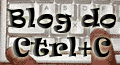


0 comentários:
Postar um comentário